如何利用ppt制作照片环形排版效果
1、首先启动ppt2010,执行插入-图片命令,驾温趴插入一张事先准备好的图片,调整其大小和位置。
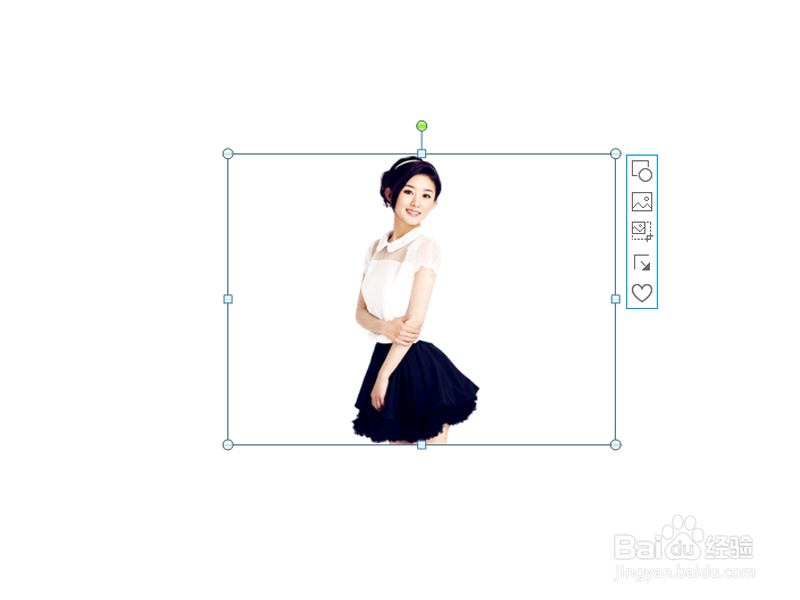
2、采用同样的方法插入一匠陕个正圆形,设置形状填充为无颜色填充,形状轮廓为黑色。
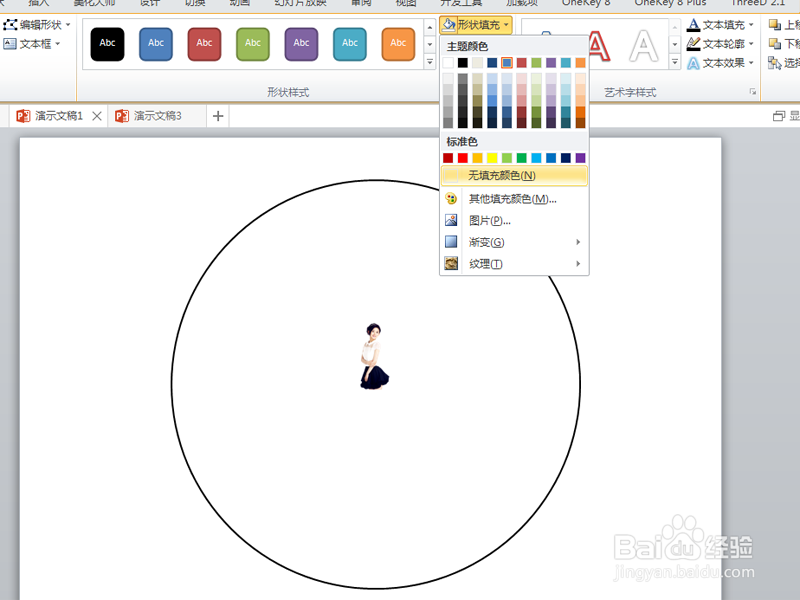
3、接着先选择正圆形再选择人物,执行onekey-矩酱杰式复制-环式复制命令,查看效果。
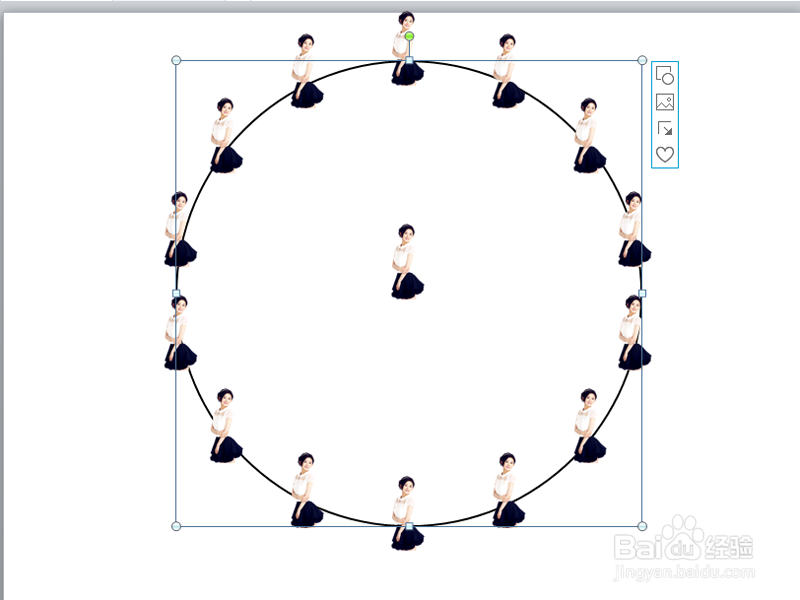
4、删除最初的人物图片,执行ctrl+a全选,执行ctrl+g组合,组合成一个图形。
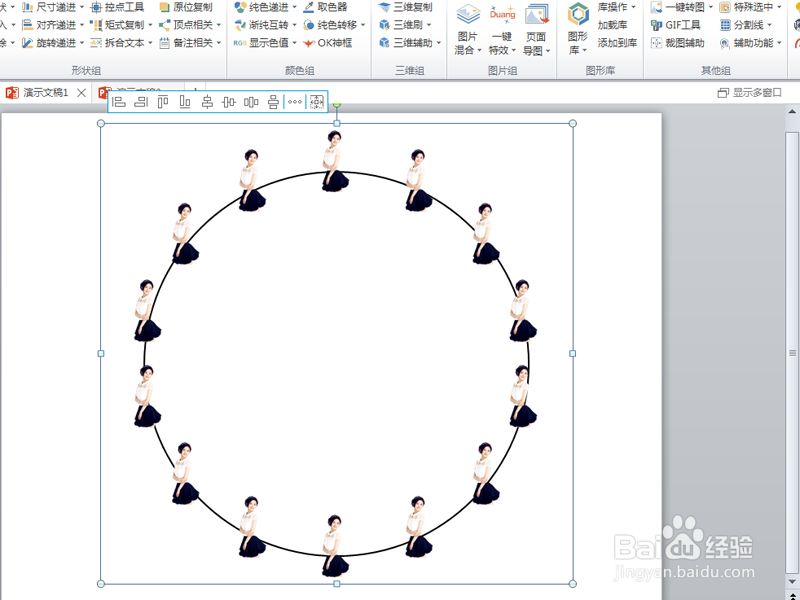
5、执行onekey-一键特效-其余特效-水滴质感命令,这个时候效果就变模糊了。
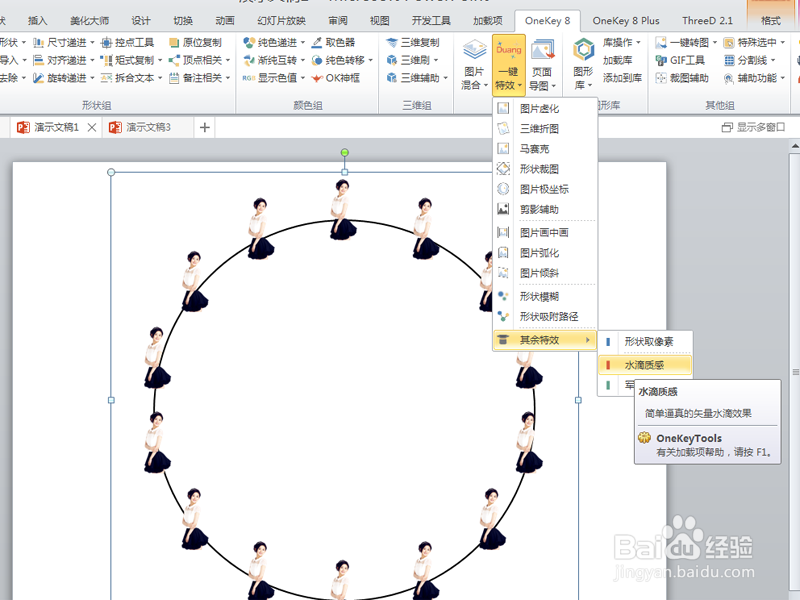
6、按住shift键等比例调整其大小,并设置居中对齐,播放查看效果。
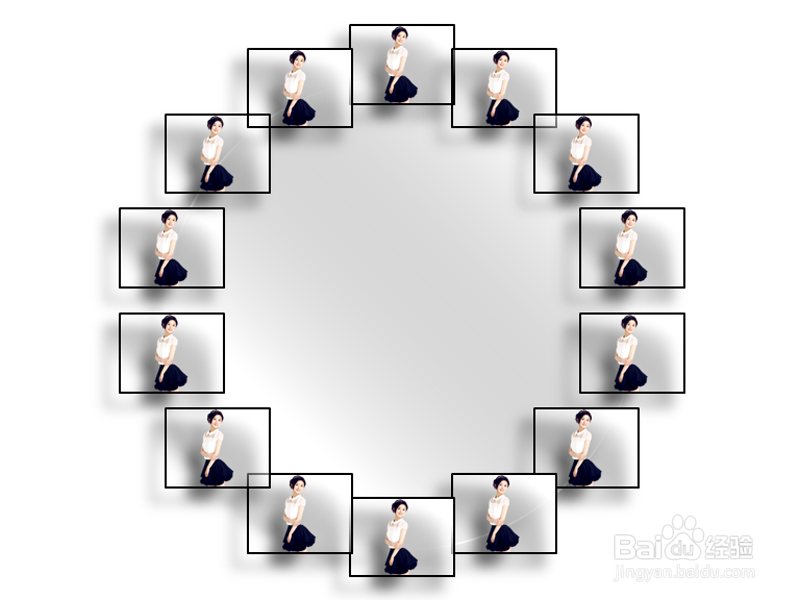
声明:本网站引用、摘录或转载内容仅供网站访问者交流或参考,不代表本站立场,如存在版权或非法内容,请联系站长删除,联系邮箱:site.kefu@qq.com。
阅读量:196
阅读量:40
阅读量:126
阅读量:110
阅读量:104